Jak přesunout fotky z mobilního telefonu do PC (návod)
I ty nejlepší mobily s největším úložištěm se mohou časem zaplnit. Zvlášť, pokud nahráváte videa v nejlepší kvalitě, případně pořizujete denně desítky fotografií v největším možném rozlišení.
Někdy je proto vhodné uvolnit v mobilu místo. A abyste nemuseli fotky ani videa mazat, nabízí se ideální řešení přesunout je do počítače nebo na externí disk. Jak stáhnout multimediální soubory z Androidu a iPhonu do počítače? Nabízíme jednoduchý návod, jak na to.
Stažení fotek a videí z iPhonu do počítače pomocí kabelu
Pokud vlastníte iPhone, máte k dispozici několik možností, jak si vaše soubory přesunout do počítače s operačním systémem Windows. Nejzákladnější je přetažení fotografií a videí do PC pomocí USB kabelu.
Stačí si tak zařízení propojit a ihned se otevře položka Tento počítač. V ní si následně najdete svůj iPhone, klepnete na ikonku pravým tlačítkem myši a zvolíte možnost Importovat obrázky a videa.
Jak fotografie, tak i videa se začnou automaticky přesouvat do složky Obrázky v PC, ale cílové úložiště si snadno nastavíte podle preferencí.
Chcete si přesunout soubory z iPhonu na zařízení Mac? Zopakujte postup s USB kabelem s tím, že po připojení mobilu k Macu se otevře aplikace Fotky. Tam se vám zobrazí vaše připojené zařízení a následně fotografie a videa, která máte v iPhone. Potom už jen stačí vybrat soubory, které chcete přenést a zvolit si cílové úložiště/složku, kam se váš obsah bude importovat.
Stažení souborů z iPhonu do počítače bez kabelu
Apple zařízení podporují několik cloudových úložišť, které vám nabízejí online úložný prostor. Pokud si nechcete zaplnit svůj počítač, tuto možnost oceníte. Navíc, budete mít ke svým fotografiím a videím přístup odkudkoli. Nejoblíbenější a uživatelsky nejintuitivnější volbou je iCloud.
Na mobilním zařízení si otevřete Nastavení, odkud se dostanete do správy vašeho účtu. Tam zvolíte iCloud, kde najdete seznam položek, které máte povoleno k synchronizaci přes iCloud. Ve vašem případě si zvolíte položky Fotky a Videa.
Ty se pak automaticky začnou přeposílat na iCloud, vaše online úložiště, do kterého se dostanete odkudkoli. Postačí vám k tomu jen internetové připojení na iPhone. Velkou výhodou iCloud je možnost zpětně stahovat fotky do mobilu v původní kvalitě a velikosti. Nejen, že šetříte místo v mobilu, ale zároveň máte ke všem souborům přístup odkudkoli.
Druhou variantou je služba AirDrop, kterou si nejprve aktivujete v ovládacím centru na Macu.
Následně si v iPhone otevřete aplikaci Fotky, kde si můžete vybrat jen ty soubory, které chcete přesunout na úložiště AirDrop.
Dalším krokem je otevření nabídky možností na spodní liště, kde naleznete a vyberete AirDrop. Klepněte na ni a po otevření vyhledejte a vyberte vaše Mac zařízení. To je se službou spárováno, takže jen potvrdíte přesun souborů a je to.
Stažení fotek a videí z Androidu do počítače pomocí kabelu
Stejně jako na Apple zařízeních, i v Androidech můžete volit z řady možností přesunu souborů z mobilu do PC. Nejzákladnějším způsobem je opět použití USB kabelu. Váš mobil bude pravděpodobně podporovat koncovku USB typ C nebo microUSB a použít můžete kabel z nabíječky. Ten pak připojíte jak k chytrému telefonu, tak i do počítače nebo notebooku. Ujistěte se, že při zahájení procesu máte telefon odemčený a obrazovku jasnou.
Po připojení se vám zobrazí oznámení o nabíjení mobilu přes USB. V možnostech se ale nachází i položka Přenos souborů, kterou zvolíte. Na PC se vám pak automaticky zobrazí okno Přenos souborů, kde zvolíte Fotky. Otevřou se vám všechny vaše fotografie a videa uložená v mobilu, kde si můžete zvolit soubory jednotlivě, nebo pomocí Ctrl+A všechny.
Pak už jen stačí vybrané soubory přesunout z mobilu do počítače pouhým přetažením všech položek najednou, nebo použitím klávesových zkratek Ctrl+C pro zkopírování souborů a Ctrl+V pro vložení souborů do počítače.
Pokud si obsah rovnou přesunete, nezůstanou vám fotky ani videa v mobilu, ale budou už jen ve složce v počítači či notebooku. Pokud je zkopírujete, zůstanou vám iv mobilu, odkud je pak můžete klidně vymazat (ujistěte se ale, že se všechny zkopírovaly do PC). Fotky z mobilu si můžete po zkopírování do PC/notebooku vymazat, čímž ušetříte místo a pravděpodobně také zrychlíte mobilní telefon.
Stažení fotek a videí z Androidu do počítače bezdrátově
V případě, že nemáte k dispozici kabel nebo chcete využít jiný postup, máte k dispozici řadu možností, jak si fotografie a videa z mobilu do PC stáhnout. Nejefektivnější a nejpoužívanější způsoby jsou prostřednictvím Google Disku, Bluetoothu nebo přes paměťovou kartu.
Jak zálohovat fotky z mobilu na Google Disk
Podobně jako iPhone, i na Androidech si můžete fotky a videa zálohovat na virtuální úložiště. Budete je tak mít k dispozici kdekoli a stačí vám k tomu jen internetové připojení. Google Disk nabízí snadný a pohodlný způsob, jak si soubory zálohovat a ušetřit tak místo v chytrém telefonu.
Postup je velmi jednoduchý:
Otevřete Fotogalerii a vyberte soubory, které chcete sdílet na Google Disk. Klepněte na Sdílet a Uložit na disk a je to. Teď, když už máte fotky a videa na Google Disku, si je můžete otevřít například i na počítači po přihlášení do svého Google účtu. Odtud si je pohodlně zkopírujete na disk PC. Zároveň si je můžete vymazat z paměti mobilu, protože je máte uloženo na Google Disku.
Jak stáhnout fotografie a videa z mobilu přes Bluetooth
Starý, osvědčený a v dnešní době i poměrně pomalý způsob, ale přesto najde své využití. Pomocí Bluetoothu si soubory jednoduše přesunete nebo překopírujete na jiné zařízení s Bluetoothem.
Stačí, abyste spárovali zařízení a nepotřebujete k tomu žádné kabely, karty ani přístup na internet. Ideální způsob, jak poslat fotografie a videa na druhé zařízení. V případě, že máte velké množství souborů, doporučujeme využít USB kabel nebo Google Disk.
Stažení souborů z mobilu na paměťovou kartu
Dalším jednoduchým způsobem, jak si přesunout soubory z mobilu na jiné úložiště je použití paměťové karty. Odtud už je velmi snadné jejich následný přesun do počítače nebo notebooku, pokud tato zařízení disponují čtečkou microSD karet.
Fotky a videa uložená na microSD kartě si přesunete do PC následovně:
Vyjměte microSD kartu ze smartphonu a připojte ji k PC přes čtečku microSD karet. Otevřete položku Vyměnitelný disk a překopírujte si fotky a videa do PC. Následně si můžete fotky z microSD karty vymazat a ušetřit místo v mobilu.
Nejčtenejší články
Doporučujeme
Nejstahovanější
Nejnovější dotazy
Nejnovější komentáře
-
Guláš (mobilní) Zdarma
-
Moun Movies (mobilní) Zdarma
-
SunSeekr (mobilní) Zdarma
-
Hizo (mobilní) Zdarma
-
Adobe Firefly - Create with AI (mobilní) Zdarma
-
Internet Download Accelerator 8,23 MB
-
ChrisPC Free VPN Connection 2,25 MB
-
TextSeek 52,49 MB
-
MAGIX Music Maker Premium 6,45 MB
-
Replay Video Capture 87,60 MB




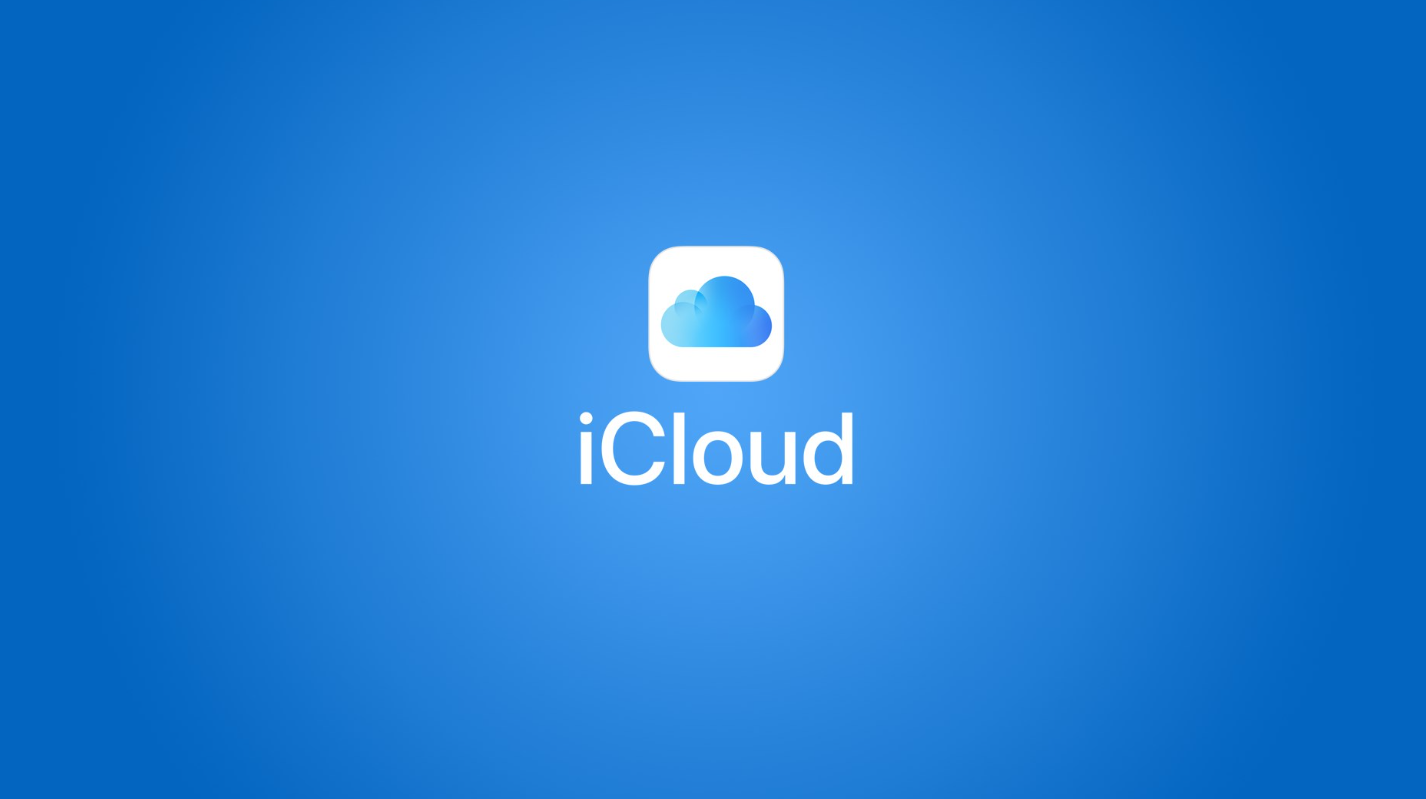
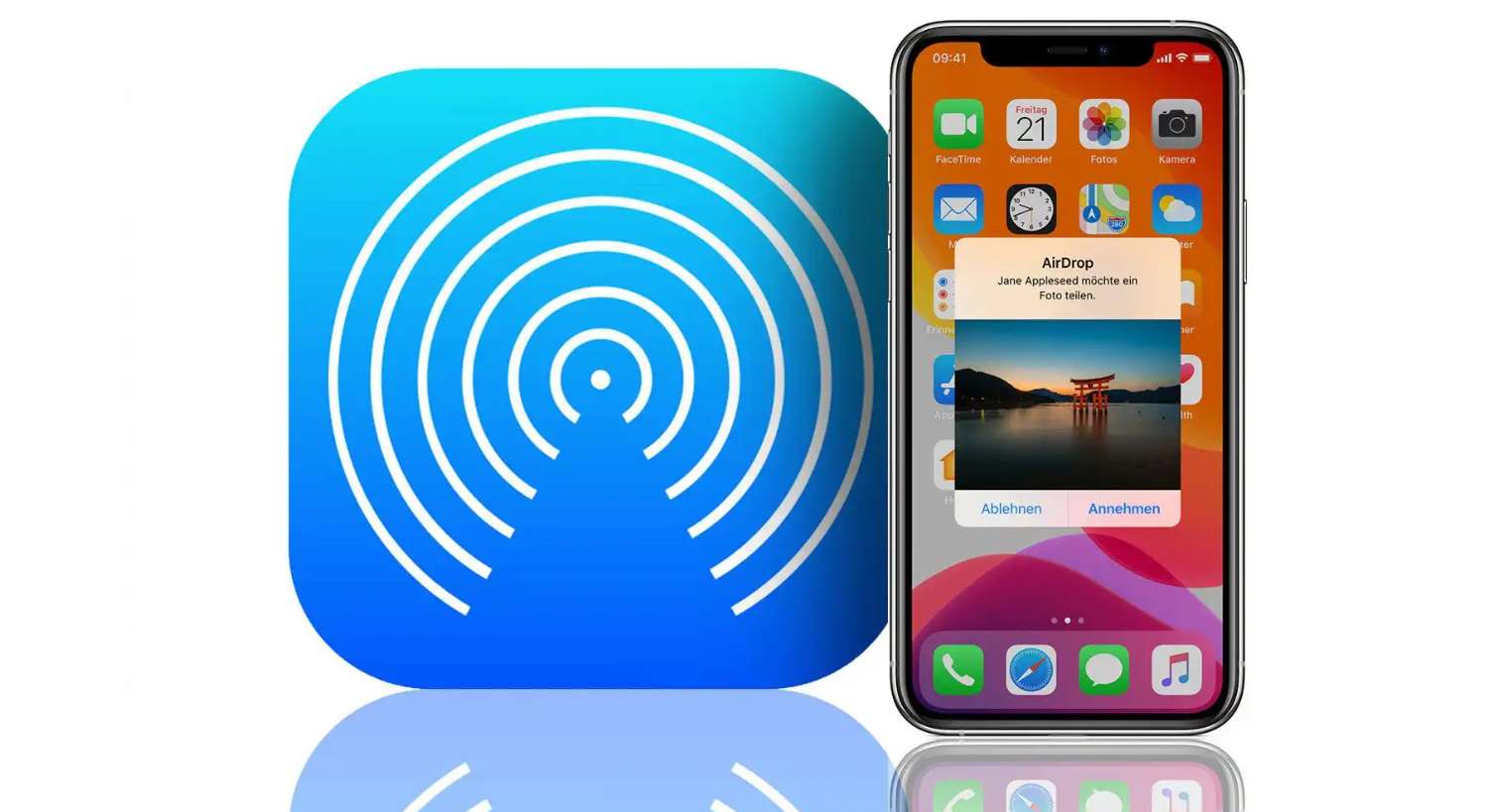


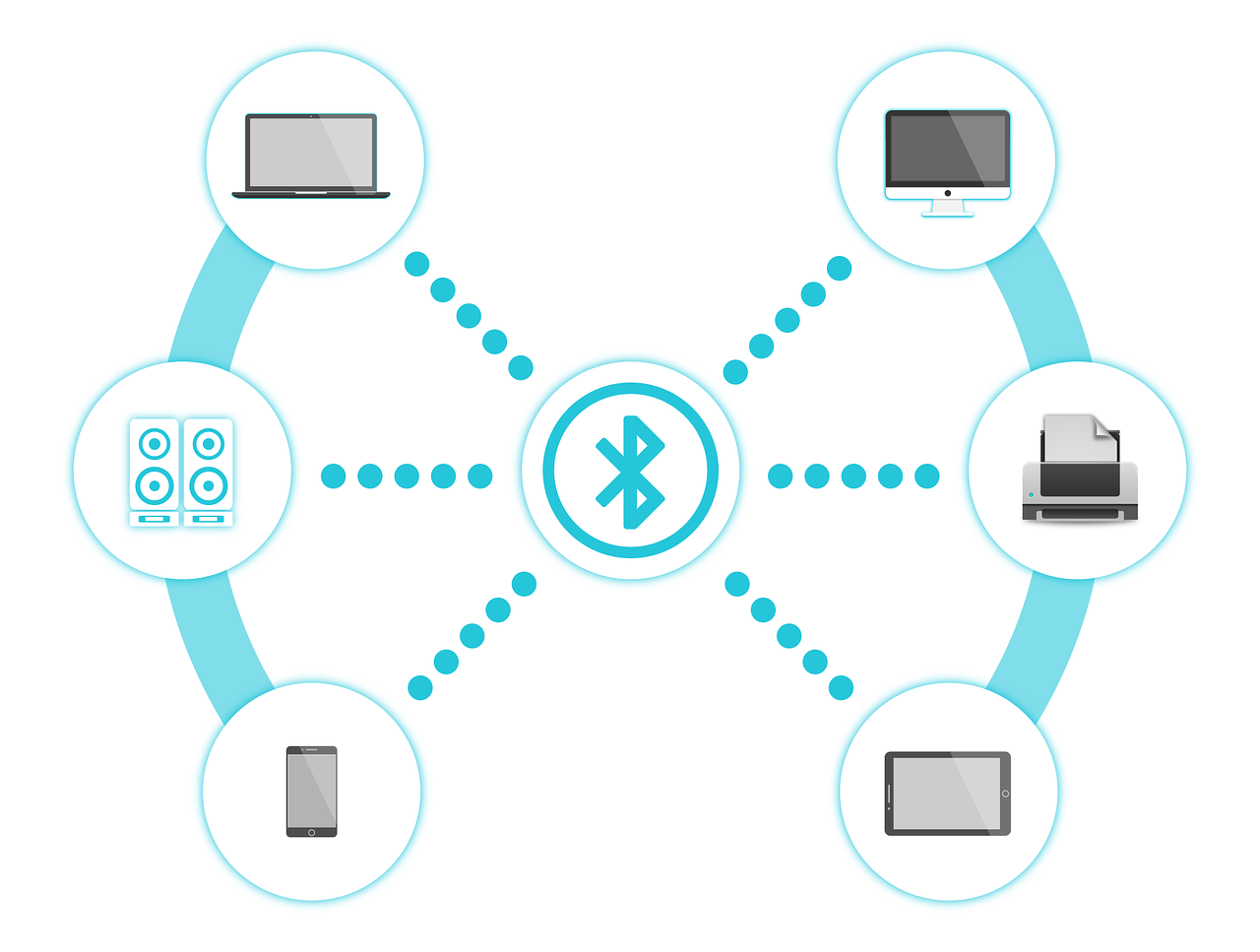




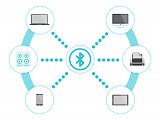

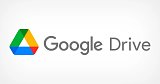


 Nová nabídka streamovacích služeb: Vrací se Markovič, Tron či Urgent
Nová nabídka streamovacích služeb: Vrací se Markovič, Tron či Urgent
 USA provedly letecké údery ve Venezuele a podle Trumpa zajaly vůdce Madura. Jak zareaguje trh s ropou?
USA provedly letecké údery ve Venezuele a podle Trumpa zajaly vůdce Madura. Jak zareaguje trh s ropou?
 Čína chce zvýšit porodnost, zavádí novou „daň z kondomů“
Čína chce zvýšit porodnost, zavádí novou „daň z kondomů“
 Důležitý milník na dosah. NASA chce již v únoru zahájit jednu z nejzásadnějších misí za několik desetiletí
Důležitý milník na dosah. NASA chce již v únoru zahájit jednu z nejzásadnějších misí za několik desetiletí
 Dovolenkové trendy Čechů na rok 2026: Komfort i zimní pohoda v exotice, hlásí cestovky
Dovolenkové trendy Čechů na rok 2026: Komfort i zimní pohoda v exotice, hlásí cestovky
 Třeba také máte v garáži poklad. Analýza ukazuje, že „investiční“ ojetinou může být klidně obyčejné MPV nebo naftové SUV
Třeba také máte v garáži poklad. Analýza ukazuje, že „investiční“ ojetinou může být klidně obyčejné MPV nebo naftové SUV
 Test Cupra Formentor 2.0 TSI 4Drive (2025): Dobře vypadá, skvěle jezdí a chyb má minimum
Test Cupra Formentor 2.0 TSI 4Drive (2025): Dobře vypadá, skvěle jezdí a chyb má minimum
 Právě dnes: Škoda 110 R slaví 45 let od konce výroby aneb poslední z řady 100/110
Právě dnes: Škoda 110 R slaví 45 let od konce výroby aneb poslední z řady 100/110
 Další důkaz toho, že elektromobil na provoz levný nebude. První země zrušila zdanění paliv, všichni teď budou platit za ujetý kilometr
Další důkaz toho, že elektromobil na provoz levný nebude. První země zrušila zdanění paliv, všichni teď budou platit za ujetý kilometr
 Favorit, který možná neznáte. Škoda Favorit 2000 OHV byl model z ucelené předválečné typové řady mladoboleslavské automobilky
Favorit, který možná neznáte. Škoda Favorit 2000 OHV byl model z ucelené předválečné typové řady mladoboleslavské automobilky
 Nové čínské procesory konkurující AMD a Intelu: Dožene Zhaoxin KX-8000 náskok Západu?
Nové čínské procesory konkurující AMD a Intelu: Dožene Zhaoxin KX-8000 náskok Západu?
 Velká změna pro Windows 11 na noteboocích. Hardwarové šifrování SSD ve stylu Applu zlepší výdrž na baterii i výkon
Velká změna pro Windows 11 na noteboocích. Hardwarové šifrování SSD ve stylu Applu zlepší výdrž na baterii i výkon
 Samsung vylepší oblíbený projektor The Freestyle. Nabídne lepší svítivost, akumulátor i promítání na barevnou zeď
Samsung vylepší oblíbený projektor The Freestyle. Nabídne lepší svítivost, akumulátor i promítání na barevnou zeď
 Další krok ve zvyšování rozlišení: Samsung teď má herní monitory s rozlišením 6K. A s 3D zobrazením?
Další krok ve zvyšování rozlišení: Samsung teď má herní monitory s rozlišením 6K. A s 3D zobrazením?
![[AKTUALIZOVÁNO 1. 1.] Vánoce pro hráče: Epic Games denně rozdává, finální dvě hry zadarmo](https://i.iinfo.cz/images/273/total-war-three-kingdoms.jpg) [AKTUALIZOVÁNO 1. 1.] Vánoce pro hráče: Epic Games denně rozdává, finální dvě hry zadarmo
[AKTUALIZOVÁNO 1. 1.] Vánoce pro hráče: Epic Games denně rozdává, finální dvě hry zadarmo